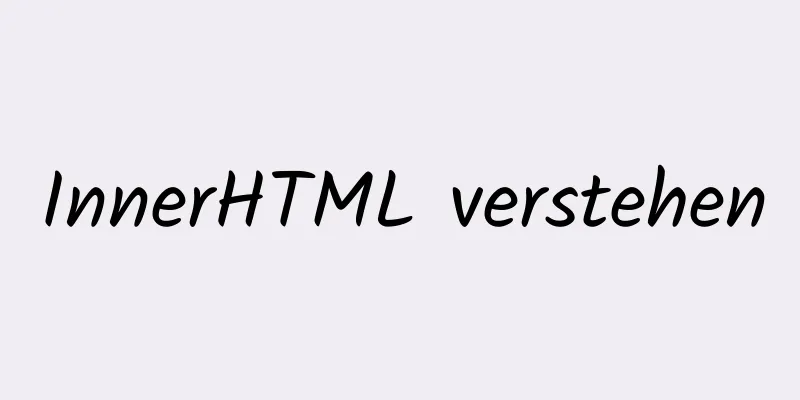Tutorial zur Installation und Konfiguration der Version MySQL 5.7.23
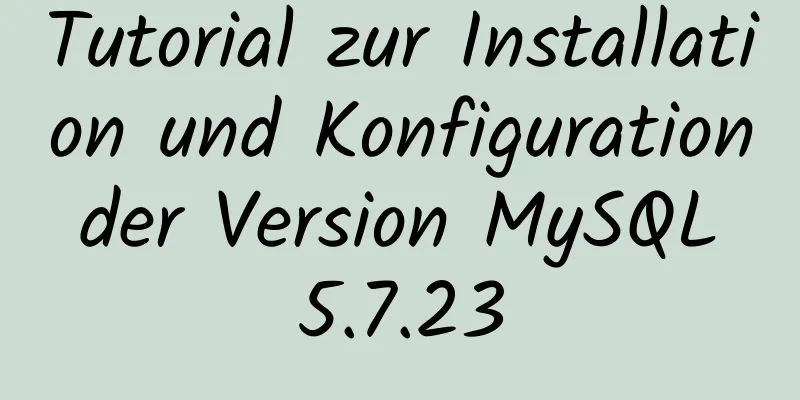
|
Ich habe drei Stunden gebraucht, um MySQL selbst zu installieren. Obwohl es so viele Tutorials gibt, habe ich trotzdem zu viel Zeit mit Dingen verschwendet, die ich nicht hätte verbringen sollen. Ich hoffe, dieser Artikel kann Ihnen helfen, Umwege zu vermeiden~~ 1. Herunterladen https://www.mysql.com/ Offizielle Website-Adresse Ich habe die 64-Bit-Version heruntergeladen. 2. Entpacken Nach dem Herunterladen habe ich mich entschieden, es direkt auf Laufwerk D zu entpacken. Die Dateiadresse lautet: D:\mysql-5.7.23-winx64. Ich habe es hier für die nachfolgende Umgebungskonfiguration deutlich gemacht. Auch den entsprechenden Standort können Sie ganz nach Ihren persönlichen Vorlieben auswählen. 3. Umgebungskonfiguration Die Umgebungskonfiguration dient zur späteren Installation mithilfe von cmd-Administratorbefehlen. Verwenden Sie zunächst die Systemsteuerung, öffnen Sie das System und suchen Sie nach erweiterten Systemeinstellungen -> Umgebungsvariablen
Es gibt zwei Möglichkeiten, die Umgebung zu konfigurieren: Methode 1: Erstellen Sie eine neue Variable in der Systemvariable mit dem Namen MYSQL_HOME (Sie können auch Ihre eigene Präferenz verwenden, es müssen jedoch Buchstaben sein) und schreiben Sie den Variablenwert an den entsprechenden MySQL-Speicherort. Ich habe hier D:\mysql-5.7.23-winx64 geschrieben
Methode 2: Erstellen Sie direkt im Systemvariablenpfad-Editor einen neuen: D:\mysql-5.7.23-winx64\bin. Dies ist die Dateiadresse des Bin-Verzeichnisses in der MySQL-Datei. 4. Erstellen Sie eine neue my.ini-Datei. In Version 5.7 gibt es keine solche Datei, Sie müssen sie also selbst erstellen. Der Inhalt ist wie folgt: Bitte beachten Sie, dass Sie Ihre eigene Dateiadresse und Versionsinformationen ändern müssen. [mysqld]Port = 3306Basedir = D:/mysql-5.7.23-winx64Datadir = D:/mysql-5.7.23-winx64/Datamax_Connections = 200Zeichensatz-Server = utf8Standard-Speicher-Engine = INNODBsql_Modus = NO_ENGINE_SUBSTITUTION, STRICT_TRANS_TABLES[mysql]Standard-Zeichensatz = utf8 Nachdem Sie diese Konfigurationen abgeschlossen haben, können Sie mit der Installation beginnen. Ich habe lange mit dem folgenden Vorgang herumgetüftelt. Es tut weh, daran zu denken. Ich würde meinen Umweg bedauern, wenn ich ihn nicht aufschreiben würde. Ich hoffe auch, dass er allen helfen kann, Zeit zu sparen. 5. Installation Führen Sie zunächst cmd als Administrator aus und geben Sie die Dateiadresse des Bin-Verzeichnisses ein: D:\mysql-5.7.23-winx64\bin. Sie werden feststellen, dass immer die folgende Meldung angezeigt wird:
Es wurde offensichtlich konfiguriert. Sie werden online verschiedene Tutorials finden, in denen Sie beim Festlegen von Umgebungsvariablen ein ";" oder einen Punkt vor der Dateiadresse und ein Semikolon dahinter hinzufügen sollen. Tatsächlich erfordert das Windows 10-System diese nicht, und diese Eingabeaufforderung wird angezeigt, egal wie Sie sie hinzufügen. Die endgültige Lösung ist: C:\WINDOWS\system32>cd /d D:\mysql-5.7.23-winx64\bin Es ist so unerwartet und schockierend, dass ich fast Blut erbrechen möchte. Fügen Sie einfach vor der Dateiadresse hinzu Mit cd /d klappt das schon. D:\mysql-5.7.23-winx64\bin>mysqld -installService erfolgreich installiert. Starten Sie nach erfolgreicher Installation die Konfiguration. Führen Sie den folgenden Code aus und Sie werden feststellen, dass sich im MySQL-Ordner ein Datenordner befindet. D:\mysql-5.7.23-winx64\bin>mysqld --initialize-insecure --user=mysql Dann D:\mysql-5.7.23-winx64\bin>net start mysqlDer MySQL-Dienst wird gestartet.Der MySQL-Dienst wurde erfolgreich gestartet. Okay, jetzt können Sie anfangen, es zu benutzen. Beginnen wir fröhlich mit dem Training Ihrer SQL-Kenntnisse~~O(∩_∩)O D:\mysql-5.7.23-winx64\bin>net start mysql eingeben mysql -u root -p, das System fordert Sie auf, einzugeben Geben Sie Passwörter ein:, dieses Mal brauchen Sie Setzen Sie Ihr Passwort zurück. Schritte: 1. Bearbeiten Sie die MySql-Konfigurationsdatei: my.ini (im MySql-Installationsverzeichnis). Öffnen Sie die Konfigurationsdatei, fügen Sie nach der ersten oder letzten Zeile der Datei „skip-grant-tables“ hinzu, speichern Sie und beenden Sie die Datei. 2. Starten Sie den MySql-Dienst neu: Schließen Sie zuerst net stop mysql und starten Sie dann net start mysql 3. Legen Sie ein neues Root-Passwort fest. mysql -u root -p Drücken Sie die Eingabetaste, um die Datenbank direkt aufzurufen, ohne ein Kennwort einzugeben. Führen Sie zu diesem Zeitpunkt „use mysql“ in der Befehlszeile aus (wechseln Sie zur Systemdatenbank). Führen Sie die folgende Anweisung aus, um das Root-Benutzerkennwort zu ändern: Benutzer aktualisieren, Authentication_String=PASSWORD(“123456”) festlegen, wobei Benutzer='root' ist; Das derzeit festgelegte Passwort lautet: 123456 4. Hinweis: Stellen Sie die Konfigurationsdatei wieder her, d. h. löschen Sie die soeben hinzugefügte Codezeile in my.ini. Schließen Sie das Fenster der Befehlsoberfläche und öffnen Sie es erneut. Starten Sie den MySQL-Dienst, net start mysql Geben Sie Ihren Kontonamen und Ihr Passwort 123456 ein C:\WINDOWS\system32>mysql -u root -pPasswort eingeben: ****** Die Ergebnisse zeigen: Willkommen beim MySQL-Monitor. Befehle enden mit ; oder \g. Ihre MySQL-Verbindungs-ID ist 3. Serverversion: 5.7.23 MySQL Community Server (GPL). Copyright (c) 2000, 2018, Oracle und/oder seine Tochtergesellschaften. Alle Rechte vorbehalten. Oracle ist eine eingetragene Marke der Oracle Corporation und/oder ihrer Tochtergesellschaften. Andere Namen können Marken ihrer jeweiligen Eigentümer sein. Geben Sie „help;“ oder „\h“ ein, um Hilfe zu erhalten. Geben Sie „\c“ ein, um die aktuelle Eingabeanweisung zu löschen. Sie können den Datenbankvorgang starten~~ Zusammenfassen Oben finden Sie das vom Herausgeber vorgestellte Installationstutorial und die Konfigurationsmethode für die MySQL-Version 5.7.23. Ich hoffe, es wird für alle hilfreich sein. Wenn Sie Fragen haben, hinterlassen Sie mir bitte eine Nachricht und der Herausgeber wird Ihnen rechtzeitig antworten. Ich möchte auch allen für ihre Unterstützung der Website 123WORDPRESS.COM danken! Das könnte Sie auch interessieren:
|
<<: JavaScript zum Implementieren einer dynamischen Digitaluhr
Artikel empfehlen
Mysql aktualisiert bestimmte Felder einer anderen Tabelle basierend auf Daten aus einer Tabelle (SQL-Anweisung)
Der folgende Code führt MySQL ein, um einige Feld...
Lösen Sie den Konflikt zwischen Docker und VMware
1. Docker-Startproblem: Problem gelöst: Sie müsse...
Detaillierte Erklärung der Vue-Mixin-Verwendung und des Zusammenführens von Optionen
Inhaltsverzeichnis 1. Verwendung in Komponenten 2...
Grafisches Tutorial zum Herunterladen und Installieren von MySQL 8.0 unter Windows 10
In diesem Artikel erfahren Sie, wie Sie MySQL 8.0...
Tutorial zur Installation und Verwendung der verteilten Ceph-Software unter Linux
Inhaltsverzeichnis Vorwort 1. Grundlegende Umgebu...
Vue2.x - Beispiel für die Verwendung von Anti-Shake und Throttling
Inhaltsverzeichnis Dienstprogramme: Verwendung in...
Verständnis für Webdesign-Layout
<br />Hier ergibt sich ein Widerspruch: In k...
Verwenden Sie crontab, um das Skript zur regelmäßigen Ausführung des JAR-Programms in centOS6 auszuführen
1. Schreiben Sie ein einfaches Java-Programm öffe...
So installieren Sie Maven automatisch in der kontinuierlichen Integration von Linux
Entpacken Sie das Maven-Paket tar xf apache-maven...
So implementieren Sie das Rasterlayout mit Intervallen perfekt auf der Seite
Typische Layoutbeispiele Wie im obigen Bild gezei...
So installieren Sie die grafische Benutzeroberfläche unter Linux
1. Linux-Installation (Root-Benutzerbetrieb) 1. I...
Anwendung der MapState-Idee in Vuex
Inhaltsverzeichnis 1. Kartenmethode 2. Anwendung ...
Detaillierte Erklärung zum Abrufen der IP-Adresse eines Docker-Containers
1. Nach dem Betreten des Containers Katze /etc/ho...
So verwenden Sie video.js in Vue zum Abspielen von Videos im M3U8-Format
Inhaltsverzeichnis 1. Installation 2. Einführung ...
So implementieren Sie die Kommunikation zwischen Docker-Containern
Szenario: Eine Laradock-Entwicklungsumgebung (php...